Si eres de los que tienes instalados dos sistemas operativos en tu PC y siempre que arrancas es el otro el que quieres usar, necesitas cambiar el arranque por defecto en Ubuntu. Si además no controlas mucho Ubuntu, aquí te lo explicamos de manera sencilla y paso a paso.
¿Cuál es el problema?
Le das al botón de arranque al ordenador y como sabes que tarda te distraes en otra cosa. Cuando miras a la pantalla, está Ubuntu arrancando..¡oups! Pero si yo quería abrir Windows, como el 90% de las veces. Véase, Windows o cualquier otro S.O. que usemos a menudo.
Solución
Pues la solución es muy sencilla. Sólo hay que decirle al sistema de arranque de Ubuntu, en este caso suele ser Grub, que por defecto arranque en el sistema operativo que más usamos.
En muchas páginas se explica esto de una manera un poco técnica, con muchos comandos, que dado el caso, pueden hacerte un lío. Yo te prometo que sólo usaremos dos muy sencillos perfectamente explicados.
Paso a paso
[dropcap2]1[/dropcap2]Lo primero que tenemos que hacer es encender el ordenador y fijarnos en qué línea está el sistema operativo que deseamos. Tener en cuenta que hay que empezar a contar en 0. Es decir, 0 es la primera, 1 la segunda, 2 la tercera y así. Si no has cambiado esto nunca, Ubuntu estará en primera posición (línea número 0). Buscamos entonces Windows, o el sistema operativo que queramos arrancar por defecto y nos anotamos el número que corresponda a la fila. Este es el número que deberemos cambiar en pasos posteriores. Por verlo con un ejemplo, adjunto una foto de mi caso:
El número que yo anoto es el 5, ya que está en sexta posición.
[dropcap2]2[/dropcap2]Lo siguiente que hay que hacer es abrir el fichero que hay que editar con permisos de administrador. Lo más fácil para hacer esto es abrir un terminal, y teclear lo siguiente:
sudo gedit /etc/default/grub
Nos pedirá la contraseña de administrador de Ubuntu. Simplemente la introducimos y le damos a intro.
[dropcap2]3[/dropcap2]Una vez abierto el fichero en el editor de textos por defecto de Ubuntu (gedit), tenemos que buscar la línea «GRUB_DEFAULT=0» que debe estar por el principio del mismo. Si, como en nuestro ejemplo, Windows estaba en la posición número 5, tendremos que dejar esa línea de la siguiente forma:
GRUB_DEFAULT=5
En nuestro caso el archivo queda de la siguiente manera:
Simplemente guardar el fichero modificado, cerrar el gedit y volvemos a la terminal.
[dropcap2]4[/dropcap2]Por último, hay que decirle a Ubuntu que actualice los cambios, ya que de otra manera no se entera. Simplemente introducimos en la terminal la siguiente línea:
sudo update-grub2
Esperamos unos segundos y ya podemos reiniciar el ordenador para ver cómo se selecciona el sistema operativo por defecto que queríamos.
Si tienes alguna duda sobre el proceso, aquí estamos para resolverla dentro de lo posible.
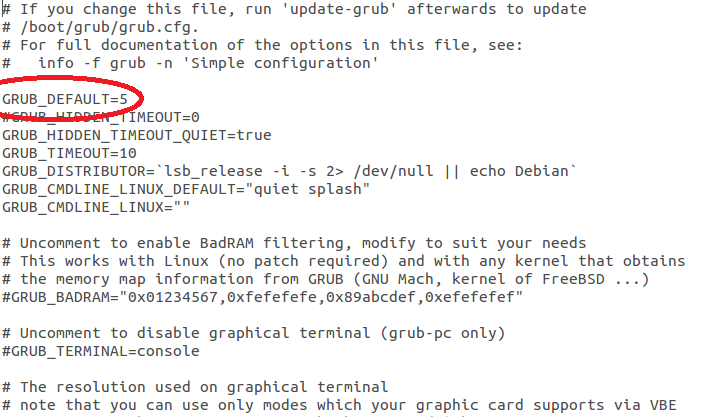


Genial, lo he hecho sin ningún problema. 😉 gracias.